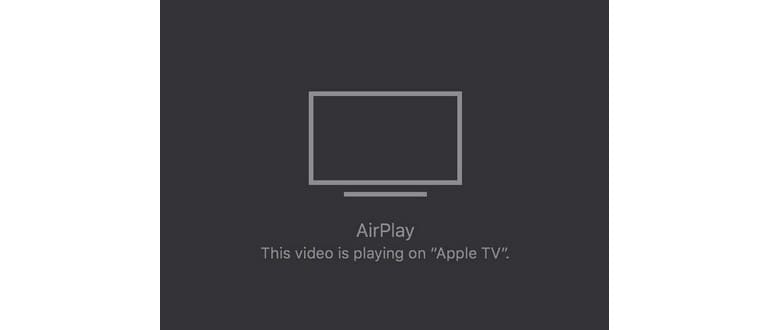Hai mai sognato di guardare un video di YouTube sul tuo Mac e di poterlo trasmettere alla tua Apple TV per godertelo su uno schermo più grande? Con AirPlay, è un gioco da ragazzi! Le ultime versioni di macOS rendono questo processo semplice e veloce, permettendoti di inviare video da YouTube al tuo Apple TV in pochi clic.
Per utilizzare AirPlay e trasmettere un video di YouTube dal tuo Mac alla tua Apple TV, hai bisogno di alcuni requisiti: assicurati di avere un Apple TV (dalla 3a generazione in poi) collegato a un televisore, un Mac con macOS El Capitan o versioni più recenti, e che entrambi siano connessi alla stessa rete Wi-Fi. Inoltre, è necessario utilizzare Safari. Una volta che hai tutto pronto, il resto è incredibilmente semplice, come vedrai in questo tutorial.
Gli utenti Mac possono facilmente trasmettere i video di YouTube dal proprio computer alla TV grazie ad AirPlay.
Come riprodurre i video di YouTube da Mac ad Apple TV
- Apri Safari sul tuo Mac e vai al video di YouTube che desideri riprodurre in streaming sulla Apple TV.
- Posiziona il cursore sul video in riproduzione e fai clic sul pulsante «AirPlay» (che assomiglia a un piccolo televisore).
- Seleziona Apple TV (o un altro ricevitore AirPlay) dall’elenco dei dispositivi disponibili.
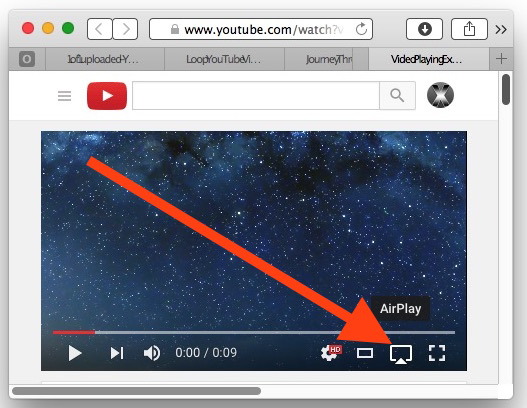
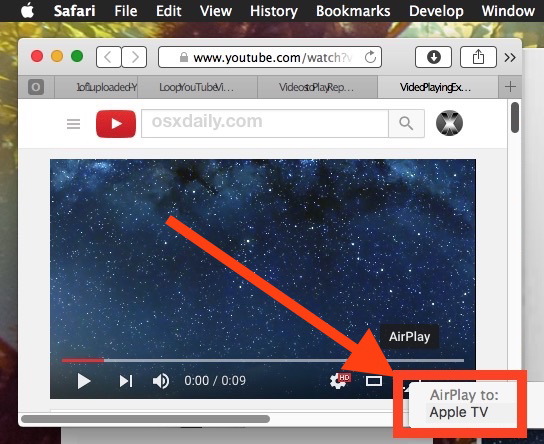
A questo punto, il video di YouTube inizierà a essere riprodotto sulla tua Apple TV, mentre il video sul tuo Mac apparirà grigio con un messaggio che indica «Questo video è in riproduzione su [nome Apple TV]», così saprai esattamente dove sta avvenendo la riproduzione.
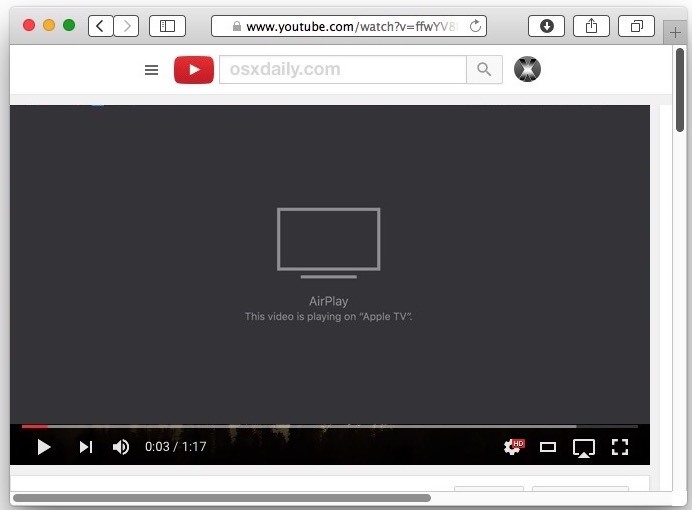
Ma non è tutto! AirPlay è un’opzione davvero versatile. Puoi anche fare il mirroring dello schermo del tuo Mac sulla Apple TV, oppure trasmettere video da QuickTime sul Mac, ottimo per quei film e video che hai salvato localmente e che vuoi vedere sulla tua televisione. La facilità d’uso di questa funzione è uno dei motivi per cui molti utenti Mac decidono di acquistare una Apple TV.
Se sei un utente Mac e ami questa funzionalità ma non possiedi una Apple TV, non preoccuparti! Puoi facilmente collegare il tuo Mac a un televisore tramite un cavo HDMI. Anche se si tratta di una connessione cablata (meglio se con un cavo HDMI lungo), funziona perfettamente, con pieno supporto audio e video, ed è incredibilmente semplice da configurare.
Novità del 2024: AirPlay e oltre
Nel 2024, AirPlay ha visto ulteriori miglioramenti, rendendo la connessione tra Mac e Apple TV ancora più intuitiva. Con l’implementazione di nuove tecnologie, la latenza è stata ridotta, il che significa che ora puoi goderti i tuoi video preferiti senza ritardi fastidiosi. Inoltre, l’integrazione con altre app di streaming è stata ampliata, permettendo di trasmettere contenuti da piattaforme meno conosciute con la stessa facilità di YouTube.
Inoltre, ora puoi utilizzare il tuo iPhone o iPad come telecomando per controllare la riproduzione su Apple TV, rendendo l’esperienza di visione ancora più fluida e interattiva. Non dimenticare di esplorare le nuove funzionalità di AirPlay 2, che offre la possibilità di trasmettere audio su più dispositivi contemporaneamente, creando un’esperienza immersiva in tutta la casa.
Con tutte queste novità, il tuo Mac e la tua Apple TV possono diventare il centro dell’intrattenimento domestico, permettendoti di goderti film, video e musica in modo semplice e immediato. Non c’è mai stato un momento migliore per esplorare le potenzialità di AirPlay!